photoshop合成實例:水淹自由女神像
2022-12-26 00:57:08
來源/作者: /
己有:56人學習過
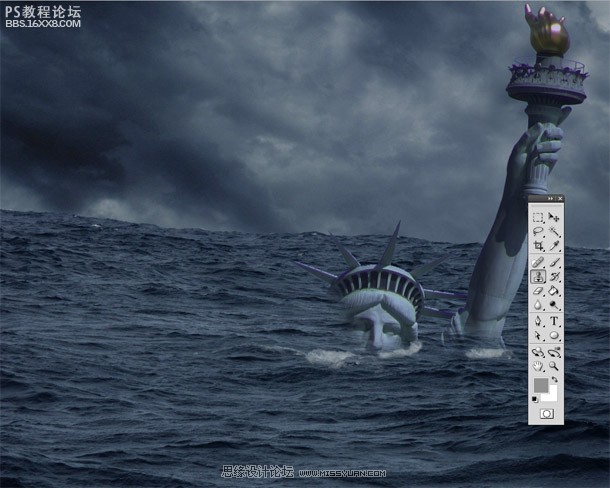
第9步
在雕象附近創造更多飛濺,因為波浪碰撞入它, 打開飛濺圖像素材, CTRL+T變換合適大小 模式:“應該是亮光”
使用橡皮擦工具(e)和軟的畫筆取消人劃船和其他不需要的水。


在雕象之后移動這層
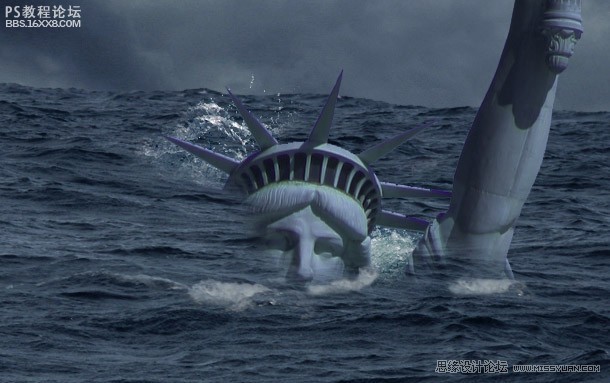
,
下個階段是使用仿制圖章工具(S)創造更多飛濺,在和在圖象前面之后。 (筆記: 一個現實飛濺作用的把戲是由創造的飛濺在雕象前面和后面的深度。:其實我自己也不怎么理解 嘿嘿)
下個階段是使用仿制圖章工具(S)創造更多飛濺,在和在圖象前面之后。
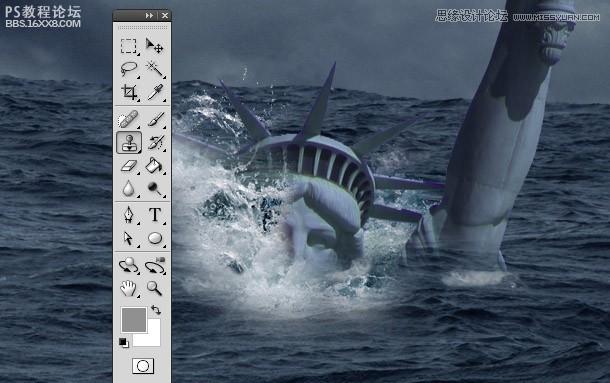


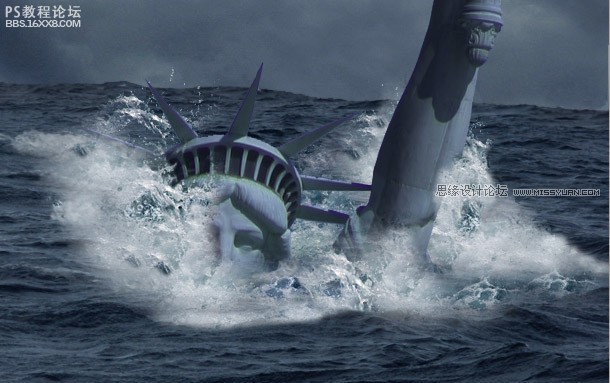
(筆記: 一個現實飛濺作用的把戲是由創造的飛濺在雕象前面和后面的深度。:“其實我自己也不怎么理解 嘿嘿”)
,
第10步 創造雕象前更小的波浪。 復制海面。 使用各種各樣的選擇工具,留下小波浪【一定要有起伏層次感看起來使它與下面海平面的混雜在一起】 (New Wave:新的海平面) 下面到目前為止畫面基本我們完成了: 第11步 目
第10步
創造雕象前更小的波浪。 復制海面。 使用各種各樣的選擇工具,留下小波浪【一定要有起伏層次感看起來使它與下面海平面的混雜在一起】

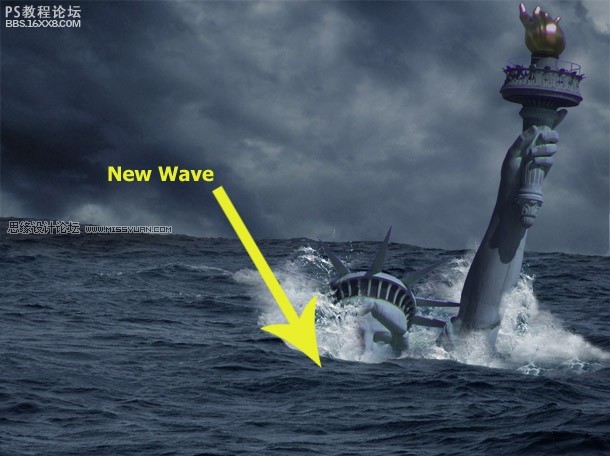
(New Wave:新的海平面)
下面到目前為止畫面基本我們完成了:
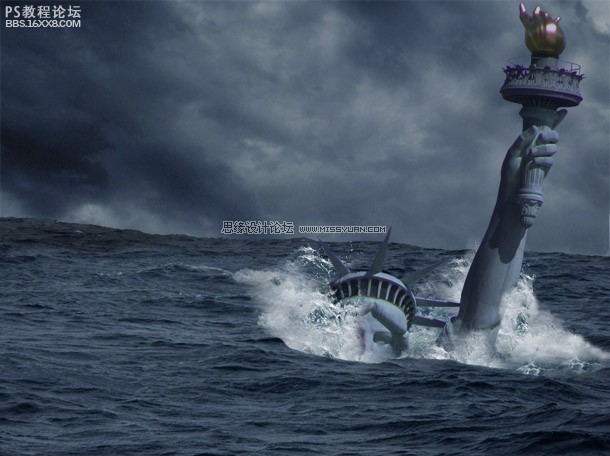
第11步
目前雕象仍然有藍色和綠色在邊緣。 要改正此我們增加4調整層數。 突出雕象層數, 創建色階層 參數如下:
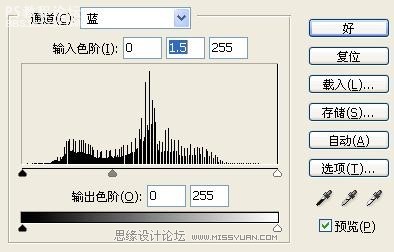
創建亮光對比度的參數如下所示:
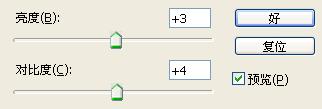
創建色彩平衡設置如下所示:
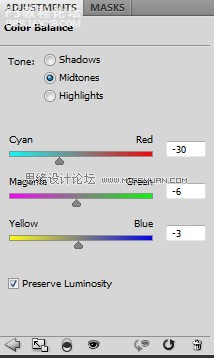
創建色彩飽和度設置如下所示:(擦出火炬顏色 為接下來修改做準備)
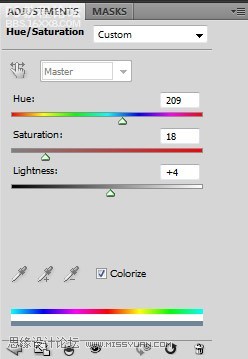
現在雕像的邊緣附近藍色和綠色色彩被去除了:

,
第12步 修改雕象火焰顏色。 新建一層 勾出火炬的焰芯部分填充#B3851E 模式為色相,降低不透明60% 第13步 增加一條弄翻的小船,構成它的危險感和現實主義,強調這樣事件巨大的標度。 打開小船素材。 匹配顏色對我們
第12步
修改雕象火焰顏色。 新建一層 勾出火炬的焰芯部分填充#B3851E 模式為色相,降低不透明60%

第13步
增加一條弄翻的小船,構成它的危險感和現實主義,強調這樣事件巨大的標度。 打開小船素材。 匹配顏色對我們的海層數, 圖像- 調整- 匹配顏色
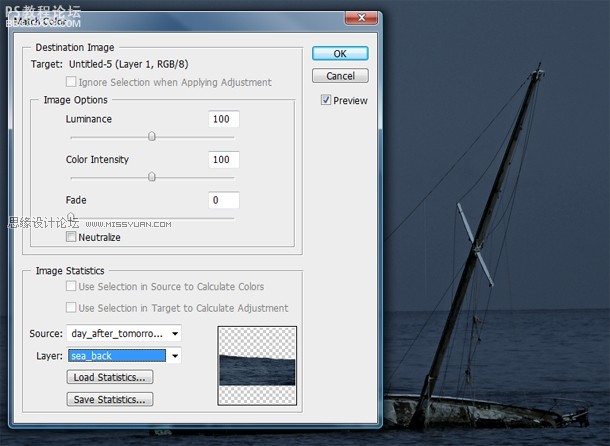
第14步
使用選擇工具,刪除除小船以外的部分 設置混合模式為點光 然后使用橡皮擦工具擦出小船附近仍然不需要的部分

復制這層數,確定混合方式為正常。 濾鏡-模糊-高斯模糊(“大概2到3個像素吧”)。 然后使用小軟的畫筆和橡皮擦工具(t),在小船附近去除一切,留下甲板和帆柱。 這樣就創造了一艘被打擊而即將沉沒的船
上一篇:ps合成想象中的宏大場景
下一篇:ps cc合成潛水場景教程




























